Cara Auto Cc: Semua Email yang Anda Kirim di Outlook
Yang Perlu Diketahui
- Outlook 2010 dan yang lebih baru: Buka Mengajukan > Info > Kelola Aturan & Lansiran > Aturan Email > Aturan baru. Siapkan aturan dengan mengikuti langkah-langkah dalam artikel ini.
- Outlook 2007: Buka Peralatan > Aturan dan Peringatan > Aturan baru > Periksa pesan setelah mengirim > Lanjut dan ikuti langkah-langkah dalam artikel ini.
Artikel ini menjelaskan cara secara otomatis Cc semua email yang Anda kirim di Outlook 2019, 2016, 2013, 2010, dan Outlook untuk Microsoft 365. Instruksi terpisah disediakan untuk Outlook 2007.
Secara Otomatis Cc Semua Email yang Anda Kirim di Outlook 2010 dan yang Lebih Baru
Outlook Item terkirim folder sempurna untuk menyimpan salinan semua email yang telah Anda kirim. Meskipun itu ideal untuk beberapa situasi, bagaimana jika Anda ingin mengarsipkan semua email Anda untuk akun email yang berbeda, atau Anda perlu menyalin bos Anda dalam serangkaian pesan yang berkelanjutan?
Outlook dapat secara otomatis salinan karbon (cc) atau salinan karbon buta (bcc)
Agar Outlook mengirimkan salinan setiap email yang Anda kirim ke alamat (atau alamat) tertentu melalui Cc:
-
Klik Mengajukan di Kotak Masuk Outlook Anda.
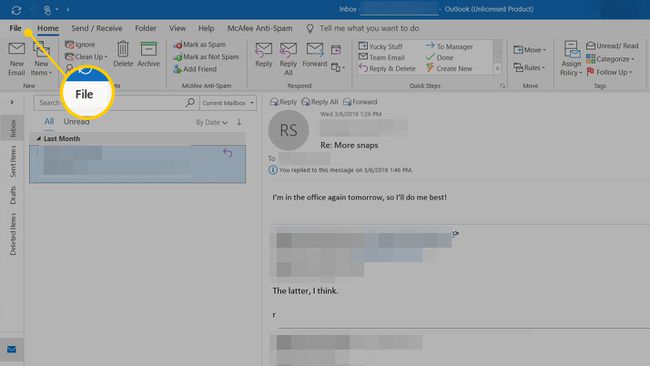
Pergi ke informasi kategori.
Pastikan akun yang ingin Anda atur salinan Cc otomatisnya dipilih di bawah Informasi Akun.
-
Klik Kelola Aturan & Lansiran.
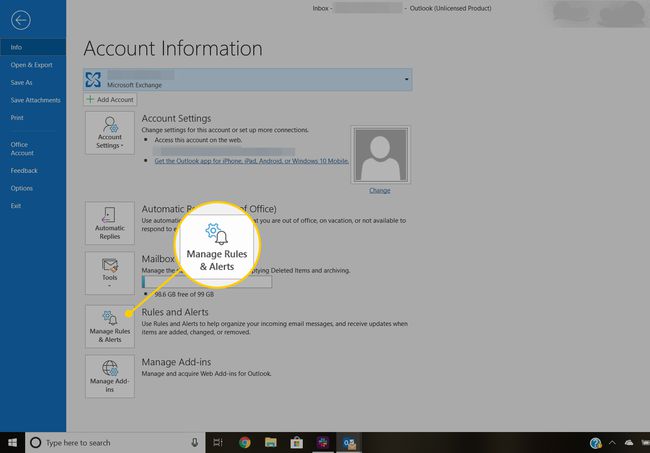
Pergi ke Aturan Email tab.
-
Klik Aturan baru.
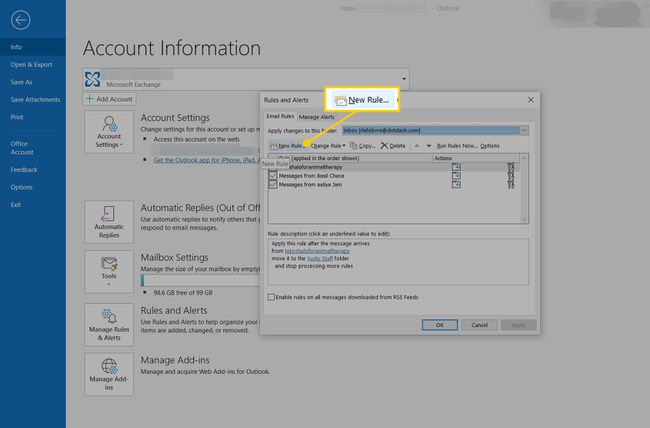
-
Untuk Langkah 1: Pilih template, yakinkan Terapkan aturan pada pesan yang saya kirim dipilih (di bawah Mulai dari aturan kosong).
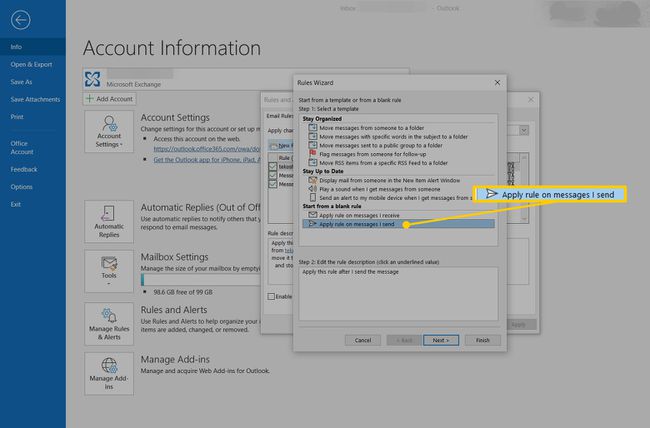
Klik Lanjut.
-
Klik Lanjut lagi.
Anda dapat memilih kriteria untuk pesan yang ingin Anda salin melalui Cc. Jika Anda tidak memilih apa pun, semua email akan ditambahkan ke penerima Cc.
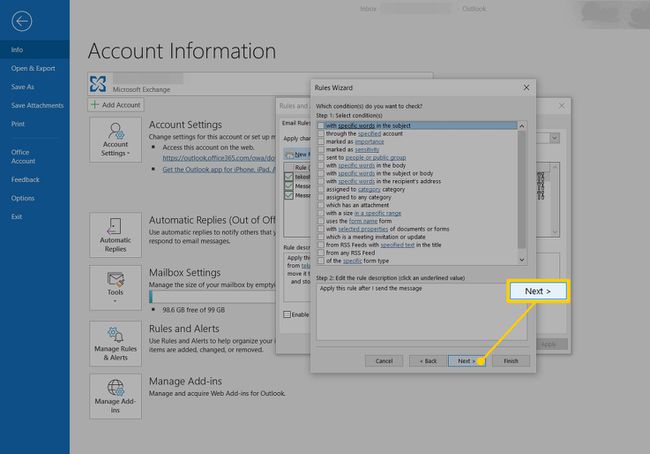
-
Jika Anda diminta:
Dibawah Aturan ini akan diterapkan ke setiap pesan yang Anda kirim. Apakah ini benar?, klik Ya.
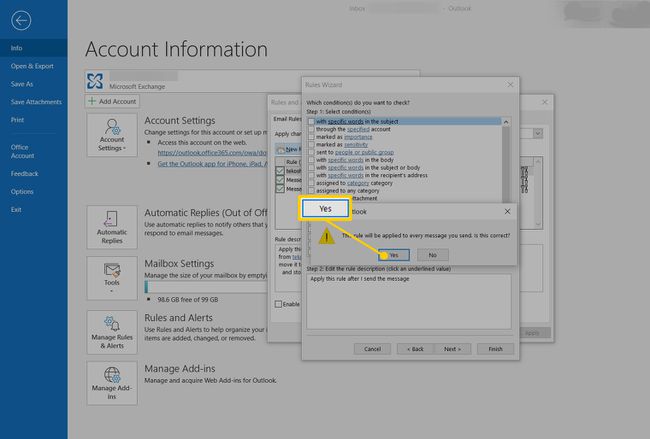
-
Dibawah Langkah 1: Pilih tindakan, yakinkan Cc pesan ke orang atau grup publik diperiksa.
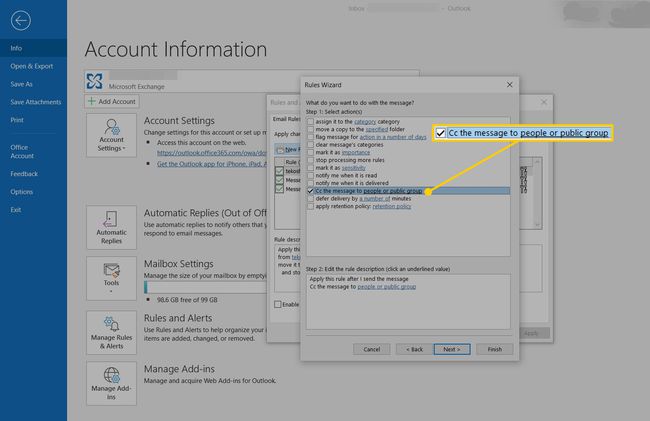
-
Dibawah Langkah 2: Edit deskripsi aturan, klik orang atau kelompok publik.
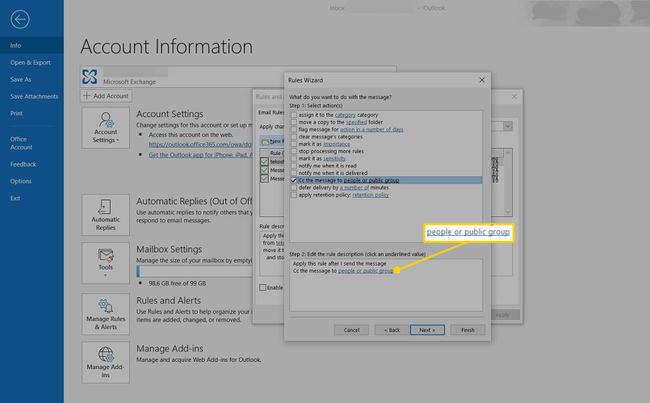
-
Klik dua kali penerima (atau daftar) dari buku alamat Anda, atau masukkan alamat email langsung di bawah Ke; alamat ini akan menerima salinan Cc.
Pisahkan alamat email di bawah Ke dengan titik koma (;).
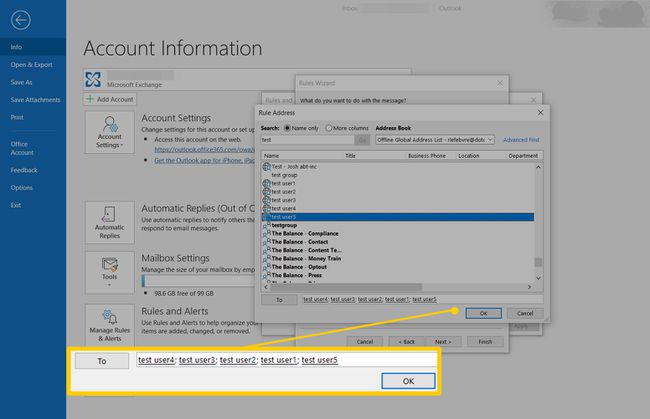
Klik oke.
Sekarang klik Lanjut.
Secara opsional, tentukan pengecualian apa pun pada aturan pengiriman Cc di bawah Apakah ada pengecualian?
Klik Lanjut.
-
Sebutkan aturan sesuatu yang masuk akal untuk apa yang dilakukannya, seperti Cc otomatis, atau tetap menggunakan nama default.
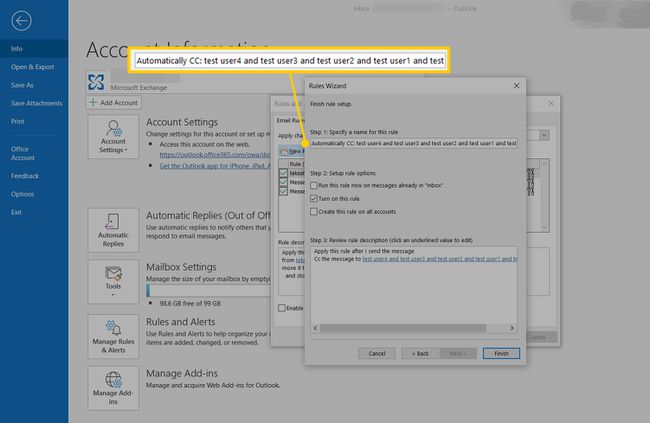
Biasanya, pastikan Jalankan aturan ini sekarang pesan sudah ada di "Kotak Masuk" tidak diperiksa.
-
Klik Menyelesaikan.
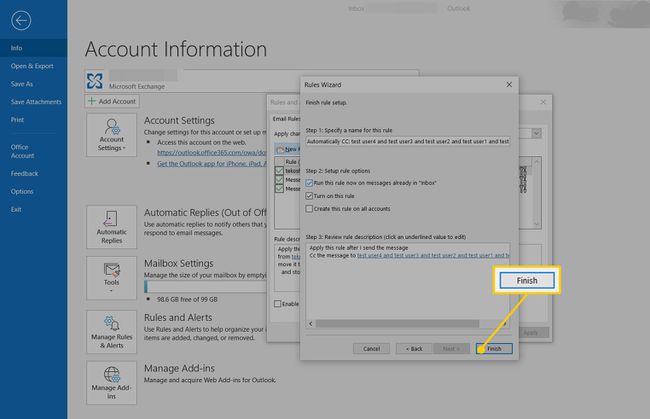
Klik oke.
-
Pilih oke lagi untuk kembali ke Outlook.
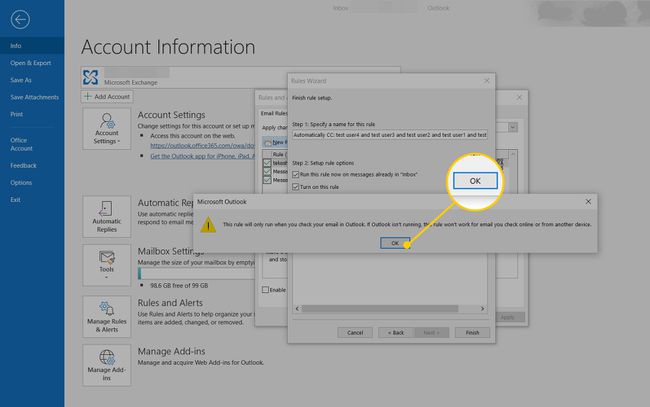
Secara Otomatis Cc Semua Email di Outlook 2007
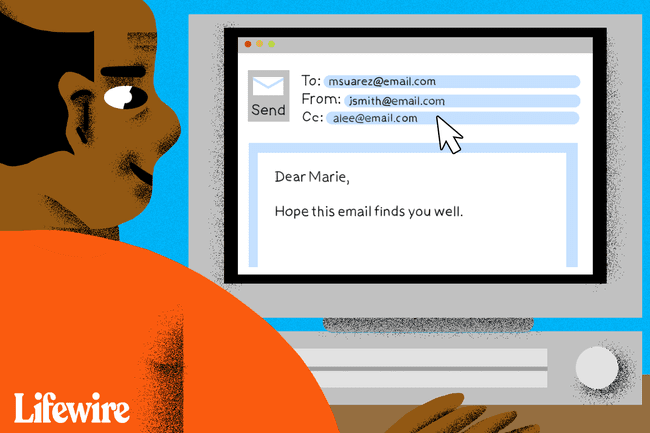
Untuk mengirim salinan semua email yang Anda kirim di Outlook ke alamat email tertentu:
Pilih Peralatan > Aturan dan Peringatan dari menu.
Klik Aturan baru.
Menyorot Periksa pesan setelah mengirim.
Klik Lanjut.
-
Klik Lanjut lagi untuk menyalin semua email yang Anda kirim.
Anda dapat menentukan kombinasi kriteria apa pun untuk menyalin hanya pesan tertentu sebelum mengklik Lanjut.
Jika Anda tidak menentukan kriteria pemfilteran, klik Ya.
Dibawah Langkah 1: Pilih tindakan, yakinkan Cc pesan ke orang atau daftar distribusi diperiksa.
-
Klik orang atau daftar distribusi dibawah Langkah 2: Edit deskripsi aturan.
Cara Menambahkan Anggota ke Daftar Distribusi di Outlook -
Klik dua kali kontak atau daftar dari buku alamat Anda atau ketik alamat email di bawah Ke.
Pisahkan beberapa alamat dengan titik koma (;).
Klik oke.
Klik Lanjut.
Klik Lanjut lagi.
Awali alamat email yang sudah dimasukkan di Langkah 1: Tentukan nama untuk aturan ini dengan "Cc: "
Klik Menyelesaikan.
Klik oke.
Secara Otomatis Bcc Semua Email yang Anda Kirim
Anda dapat mengirim salinan Bcc otomatis (yang penerimanya, tidak seperti penerima Cc, disembunyikan dari semua penerima lainnya) di Outlook menggunakan pengaya Bcc otomatis, seperti yang dibuat oleh Ablebits.
